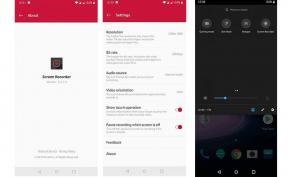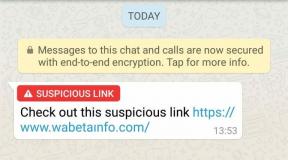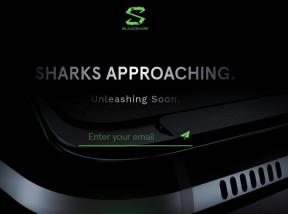Sådan rodfæster du Samsung Galaxy Note 10 Lite ved hjælp af Magisk [Ingen TWRP nødvendig]
Rooting Smartphone / / August 05, 2021
Samsung Galaxy Note 10 lineup enheder er en af de bedste flagskibs smartphones under Note segmentet i 2019 globalt. Enheden leverer bogstaveligt talt næsten alle aspekter fra design til hardware til software til andre funktioner. Men Samsungs smartphones i Note-serien har altid en højere pris, så de overkommelige flagskibsbrugere kan ikke få det let. Men ikke længere. Samsung er næsten klar til at konkurrere med OnePlus & Xiaomi ved at frigive den meget overkommelige Samsung Galaxy Note10 Lite-model med to varianter, som er et godt tegn. Her i denne artikel deler vi med dig en nem metode til at rodfæste din Galaxy Note 10 Lite ved hjælp af Magisk-appen. Der er ikke behov for TWRP-gendannelse på din enhed.
Vi bruger Magisk ved at lappe Stock ROM-startbilledfilen og blinke til enhedens bootpartition. Galaxy Note 10 Lite-enheden leveres med varianter som SM-N770F / DS (Global). For at udrydde din Galaxy Note 10 Lite skal du downloade den påkrævede firmware i henhold til dit enheds buildnummer og derefter patch patchbillede ved hjælp af Magisk-appen. For at gøre det kan du blot følge vores trinvise vejledning.
![Sådan rodfæster du Samsung Galaxy Note 10 Lite ved hjælp af Magisk [Ingen TWRP nødvendig]](/f/2a6c2aa9cce1ce58b6a2f917f536f100.jpg)
For at rod skal du downloade den patchede billedfil fra Magisk Manager og blinke den. Det er værd at nævne, at din Galaxy Note 10 Lite-enhedens bootloader først skal låses op. Uden bootloader-oplåsning er det ikke muligt at aktivere rodadgang på din telefon. Ved at rodfæste dit håndsæt får du en superbruger eller administratorkontrol på dit system over systemapps og undersystem.
Gå nu også over til enhedsspecifikationerne og funktionerne.
Indholdsfortegnelse
- 1 Samsung Galaxy Note 10 Lite Specifikationer: Oversigt
-
2 Definition af Root
- 2.1 Fordele ved rodfæstelse
- 3 Trin til rod på Galaxy Note 10 Lite ved hjælp af Magisk
- 4 Trin til at oprette et patch-opstartsbillede ved hjælp af Magisk Manager
-
5 Trin til installation af den patchede boot-billedfiler på Galaxy Note 10 Lite
- 5.1 Forudsætninger:
- 6 Instruktioner til rod på Galaxy Note 10 Lite ved hjælp af Magisk
Samsung Galaxy Note 10 Lite Specifikationer: Oversigt
Galaxy Note10 Lite leveres med en større 6,7-tommer Super AMOLED 1080 × 2400 pixel opløsning skærm med Always-on display, HDR, et 20: 9 billedformat. Den har Stylus Pen, der er integreret med Bluetooth, accelerometer, gyroskop sensor. Det er drevet af Exynos 9810-chipset, der er parret med Mali-G72 MP18 GPU. Det kører på Android 10 over One UI 2.0 out-of-the-box. Enheden pakker 6 GB / 8 GB RAM, 128 GB internt lager med op til 1 TB eksternt MicroSD-kort.
Den har en tredobbelt bagkameraopsætning på 12MP (bred, f / 1.7) + 12MP (telefoto, f / 2.4) + 12MP (ultrawide, f / 2.2) linse sammen med Dual Pixel PDAF, OIS, 2x optisk zoom, en LED-blitz, HDR, Panorama tilstand osv. Mens fronten har et 32MP selfie-kamera (bredt, f / 2.2), der også understøtter HDR-tilstand. Enheden pakker et 4.500 mAh batteri med hurtig opladningsunderstøttelse.
Den har Wi-Fi 802.11 a / b / g / n / ac (dual-band), Bluetooth 5.0, GPS, A-GPS, GLONASS, USB Type-C-port osv. Mens enheden har omgivende lys, et accelerometer, nærhed, gyro, kompassensor. Det har også Samsung DeX og ANT + support.
Definition af Root
Smartphone Rooting er ligesom en jailbreaking af enheden for at få administratoradgang over delsystem, systemapps, enhedens rodmappe og mere. Det giver dig superbrugerkontrol til at bruge din enhed over et Android-undersystem. Efter rod på en enhed kan brugeren let slette, redigere eller ændre systemfiler eller indstillinger. De rodfæstede brugere kan også øge eller mindske systemets ydeevne, batteriets ydeevne osv.
For det meste vil rodprocessen være praktisk, hvis du bruger tredjeparts tilpassede ROM'er. Dette vil øge tilgængeligheden i bredere omfang. Selvom forkert rodfæstning undertiden også kan blokere din enhed eller annullere din enhedsgaranti (hvis relevant). Oftest bruger folk rooting til at ændre temaer, ikoner, skrifttyper, installere andre modfiler, tilpasse Android-indstillinger til visuelle ændringer osv.
Derudover kan en rodfæstet enhedsbruger også tilpasse meddelelsespanel, systembrugergrænseflade, accentfarveændringer, installere Xposed-moduler, låseskærmsændringer, widgets, kameraforbedringer og mere.
Fordele ved rodfæstelse
- Du kan få adgang til alle filer på din Galaxy Note 10 Lite, selv de filer, der findes i rodmappen på din telefon.
- Du kan øge ydeevnen på din enhed ved at overklokke.
- Ved at rodfæste kan du øge batteriets levetid ved at underklokke enheden.
- Installer understøttelsen af Xposed Framework og Xposed-modulet.
- Afinstaller Bloatware på Galaxy Note 10 Lite.
- Du kan blokere annoncer i alle applikationer som YouTube, Browser.
- Ved at rodfæste din enhed kan du se, redigere eller slette enhver systemfil i rodmappen.
Trin til rod på Galaxy Note 10 Lite ved hjælp af Magisk
Før du starter rooting-processen, skal du først låse enhedens bootloader op. Derefter kan du fortsætte med de næste trin.
Hvis du låser op for enhedens bootloader og installerer root, annulleres din telefongaranti (hvis relevant). Processen vil også udslette alle interne data. Vi anbefaler, at du først tager en komplet sikkerhedskopi af enhedsdata, inden du gør noget. GetDroidTips er ikke ansvarlig for nogen form for opstartssløjfer eller nedbrud eller skader på dine enheder, mens / efter at have fulgt denne vejledning. Fortsæt på egen risiko.
Bemærk venligst:
Bemærk venligst:
- Rooting blokerer de officielle OTA-opdateringer
- Efter rodfæstning kan det muligvis annullere telefonens garanti
-
Understøttet model:
- Galaxy Note 10 Lite: SM-N770F / DS (Global)
Download firmware
- Firmware til Galaxy Note 10 Lite:
- SM-N770F: Download her
Når du har downloadet den nøjagtige firmwarefil baseret på enhedens modelnummer, kan du udtrække boot.img-filen for at lappe den via Magisk manager-appen.
Vejledning til udpakning af boot-billedfil og omdøbning til .tar-filTrin til at oprette et patch-opstartsbillede ved hjælp af Magisk Manager
- Først skal du downloade og installere nyeste Magisk Manager-app.
- Tilslut derefter din enhed til pc'en via USB-kablet.
- Kopier kun boot.img-filen fra den udpakkede mappe til enhedens lager.
- Åbn nu Magisk Manager-appen, og vælg INSTALLERE og vælg at installere igen.
- Tryk derefter på “Patch Boot Image File”.

- Gå til intern lagring, og vælg dit enheds bootbillede, du flyttede tidligere.
- Vent nu på, at Magisk begynder at lappe startbilledet.
- Når opstartsbilledet er blevet patchet, skal du kopiere “Patched_boot.img” fra det interne lager og udskift det i den samme udpakkede ROM-mappe på din pc.
Følg nu det andet trin for at blinke den patchede boot-billedfil.
- Odin flash-værktøj accepterer filer i .tar-format. Så du skal bruge 7zip og arkivere det til .tar-format. Du kan endda omdøbe filen som boot.img.tar som vist i nedenstående skærmbillede.

Trin til installation af den patchede boot-billedfiler på Galaxy Note 10 Lite
Følg nu den sidste eller anden metode for at installere den patchede boot-billedfil på dit Galaxy-håndsæt. Men følg først kravene.
Forudsætninger:
- ROM Understøttet til - Kun Samsung Galaxy Note 10 Lite-modellen. Forsøg ikke det på andre enheder.
- Hold dit enheds batteri opladet op til 60% mindst inden du gør noget.
- Tag en fuld sikkerhedskopi uden rod af enhedens interne lager.
- En Windows-pc eller bærbar computer og et USB-kabel er påkrævet.
- Download seneste ODIN værktøj og installer det på din computer.
- Download og installer det nyeste Samsung USB-drivere på din computer.
- Kopier den patchede boot-billedfil til ADB & Fastboot-biblioteket.
Instruktioner til rod på Galaxy Note 10 Lite ved hjælp af Magisk
Efter at have fulgt de forudgående krav og låst op bootloaderen for at kunne rodfeste Galaxy Note 10 Lite ved hjælp af Magisk, lad os se på rodtrinene.
- Først, genstart din enhed i downloadtilstand.
- Tilslut nu din telefon til pc'en via USB-kablet.
- Når du har oprettet forbindelse, skal du åbne den downloadede ODIN.exe fil.

- Når du tilslutter USB-kablet, vil du se et blåt tegn i Odin.

- Nu skal du indlæse den patched boot.tar-fil i AP afsnit.

- Gå til Option og se om Automatisk genstart og F-Nulstil tid valgt eller ej). Hvis ikke, skal du vælge disse to. Vælg ikke genpartition.

- Tryk nu på Start knap for at rodfæste din enhed.
- Din enhed genstarter, når processen er afsluttet.
- Vent derefter et par minutter. Den første opstart tager noget tid.
- Du er færdig. God fornøjelse!
Vi antager, at denne vejledning er virkelig nyttig for dig, og du har rodfæstet din Samsung Galaxy Note 10 Lite-enhed med succes ved hjælp af Magisk. I tilfælde af noget, så lad os det vide i kommentarerne nedenfor.
![Sådan rodfæster du Samsung Galaxy Note 10 Lite ved hjælp af Magisk [Ingen TWRP nødvendig]](/uploads/acceptor/source/93/a9de3cd6-c029-40db-ae9a-5af22db16c6e_200x200__1_.png)